Catatan: Artikel ini telah bermanfaat selama ini, dan akan segera dihapus. Untuk mencegah kesalahan "Halaman tidak ditemukan", kami menghapus tautan yang kami ketahui. Jika Anda sudah membuat tautan ke halaman ini, silakan hapus tautan, dan kami akan mengupayakan agar web tetap tersambung.
Saat Anda ingin membingkai video Anda di slide dalam presentasi, Anda bisa menambahkan batas, mengubah warna batas, dan mengubah ketebalan dan gaya garis batas.
Menambahkan atau mengubah warna batas video
-
Pilih video di slide.
-
Di bawah alat video, pada tab format , di grup gaya video , klik batas video.
-
Pilih warna untuk batas Anda.
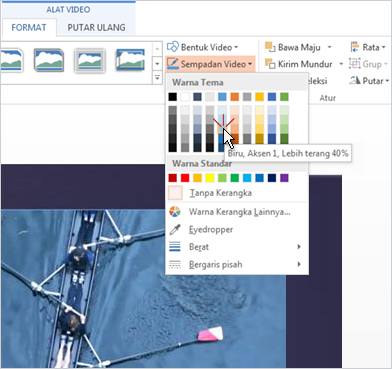
Tips:
-
Jika tidak melihat tab alat video atau format , pastikan Anda telah memilih video tersebut.
-
Untuk mengubah batas menjadi warna yang tidak berada dalam warna tema, klik warna kerangka lainnya, lalu klik warna yang Anda inginkan pada tab standar , atau campur warna Anda sendiri pada tab kustom . Warna kustom dan warna di tab Standar tidak diperbarui jika tema dokumen diubah kemudian.
Mengubah gaya garis batas video
Gaya yang bisa Anda terapkan ke garis batas video Anda meliputi gradien, garis putus-putus, tingkat transparansi, dan garis gabungan seperti garis ganda, garis dibulatkan, miring, dan dibariskan.
-
Pilih video di slide.
-
Di bawah alat video, pada tab format , di grup gaya video , klik panah di samping batas video.
Tips: Jika tidak melihat tab alat video atau format , pastikan Anda telah memilih video tersebut.
-
Klik garis putus, lalu lakukan salah satu hal berikut ini:
-
Untuk menerapkan batas putus-putus, pilih gaya garis putus-putus yang Anda inginkan.
-
Untuk membuat gaya kustom, klik garis lainnya.
-
Di panel format video , Terapkan gaya yang diinginkan ke batas video Anda.
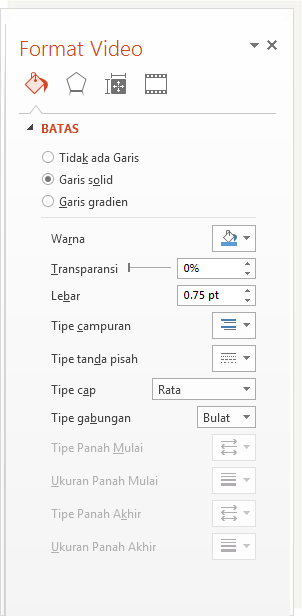
-
-
Mengubah ketebalan garis batas video
-
Pilih video di slide.
-
Di bawah alat video, pada tab format , di grup gaya video , klik panah di samping batas video.
Tips: Jika tidak melihat tab alat video atau format , pastikan Anda telah memilih video tersebut.
-
Klik ketebalan, lalu lakukan salah satu hal berikut ini:
-
Pilih ketebalan garis dari opsi standar.
-
-
Untuk membuat ketebalan garis kustom, klik garis lainnya, lalu di panel format video , Gunakan panah lebar ke atas (untuk menambah) dan bawah (untuk mengurangi), tentukan ketebalan garis kustom yang Anda inginkan.
Menghapus batas video
-
Pilih bingkai video yang ingin Anda hapus batasnya.
-
Di bawah alat video, pada tab format , di grup gaya video , klik panah di samping batas video.
Tips: Jika tidak melihat tab alat video atau format , pastikan Anda telah memilih video tersebut.
-
Di bawah warna standar, klik tanpa kerangka.










